
A vizuális effektusok bekapcsolása a PC iTunes alkalmazásában
Az iTunes vizualizáció használatával színes fényvetítéseket tekinthet meg. A vizualizáció zenével és zene nélkül is használható, az effektusok pedig a zene típusának valamint a lejátszásnak vagy szüneteltetésnek megfelelően változnak.
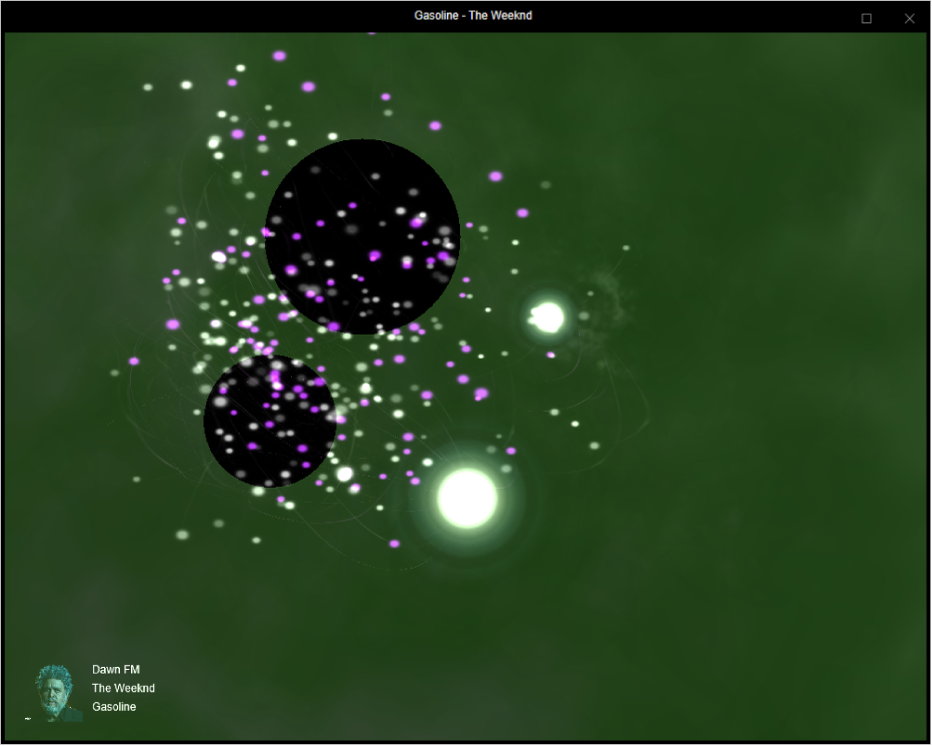
Ha a vizualizációt zenei videókat tartalmazó lejátszási listával használja, a vizualizáció alapértelmezésben a videót jeleníti meg. Ezt a beállítást bármikor igény szerint módosíthatja.
Zene vagy videó lejátszásához a PC-n az iTunes alkalmazásban
 végezze el az alábbiak közül valamelyiket:
végezze el az alábbiak közül valamelyiket:Megjegyzés: A vizualizáció csak akkor használható, ha éppen lejátssza.
Tegye a következők egyikét:
Vizuális effektusok bekapcsolása: Válassza a Nézet > Vizualizáló > Vizualizáció megjelenítése lehetőséget.
A beállítások módosításához válassza a Nézet > Vizualizáció > [beállítás] elemet. A zenei videók megjelenítéséhez és elrejtéséhez például válassza a Nézet > Vizualizáció > Videók lejátszása elemet. A jelölőnégyzet a videók megjelenítését jelenti. (Nem minden vizualizáció esetén támogatottak a beállítások, így a Beállítások menü lehet, hogy ki van halványítva.)
Tipp: A vizualizációt vezérlő parancsok listájának megjelenítéséhez vagy elrejtéséhez nyomja le a kérdőjelet (?) a billentyűzeten, miközben a vizualizáció be van kapcsolva.
Vizuális effektusok kikapcsolása: Válassza a Nézet > Vizualizáló > Vizualizáció elrejtése lehetőséget, vagy nyomja le az Esc billentyűt.